Mode sans échec sur Android : comment activer et désactiver le mode sans échec sur Android de différentes manières
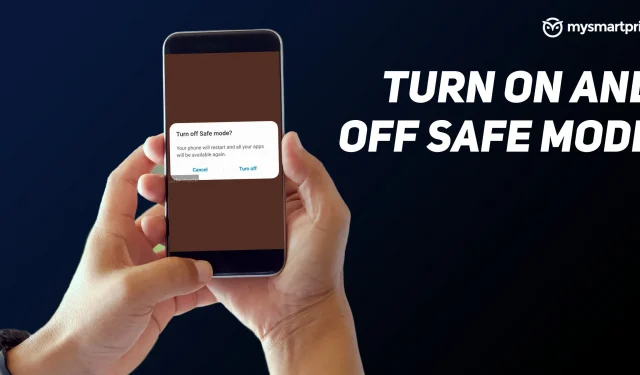
Le mode sans échec est une terminologie courante utilisée dans le monde des ordinateurs et des smartphones Android. Sur un téléphone Android, le mode sans échec est pratique lorsque vous rencontrez un problème avec vos applications et jeux installés. Par exemple, si une application plante, se fige et ralentit, le mode sans échec sera utile pour diagnostiquer le problème.
Le mode sans échec sur Android aide à résoudre les problèmes avec le téléphone, et le redémarrage du téléphone en mode sans échec aidera à résoudre le problème. En bref, l’activation du mode sans échec vous indiquera si le problème est causé par une application tierce ou non.
Dans ce guide, nous examinerons deux méthodes pour vérifier le paramètre du mode sans échec sur les téléphones Android et comment quitter ou désactiver le mode sans échec. Avant cela, nous vous expliquerons également ce qu’est le mode sans échec sur Android, et enfin nous verrons ce que vous pouvez faire en mode sans échec.
Qu’est-ce que le mode sans échec sur Android ?
Le mode sans échec sur Android, comme mentionné précédemment, est conçu pour vous aider à trouver des problèmes avec vos applications et widgets. Cela se fait en désactivant toutes les applications tierces installées sur vos téléphones. Sur les téléphones Android, vous pouvez entrer en mode sans échec de deux manières. Le mode sans échec supprime certains widgets de l’écran d’accueil.
De plus, le mode sans échec sur Android bloque l’exécution des applications tierces et peut vous aider à diagnostiquer les problèmes de votre appareil. Mettre votre Android en mode sans échec peut l’accélérer et corriger les bogues, mais cela limite ce que vous pouvez faire avec l’appareil.
Comment activer le mode sans échec sur Android
- Appuyez et maintenez le bouton d’alimentation
- Vous aurez trois options : Mode d’urgence, Redémarrer, Arrêter.
- Appui long sur « Éteindre »
- Vous obtiendrez une fenêtre contextuelle indiquant « Redémarrer en mode sans échec ».
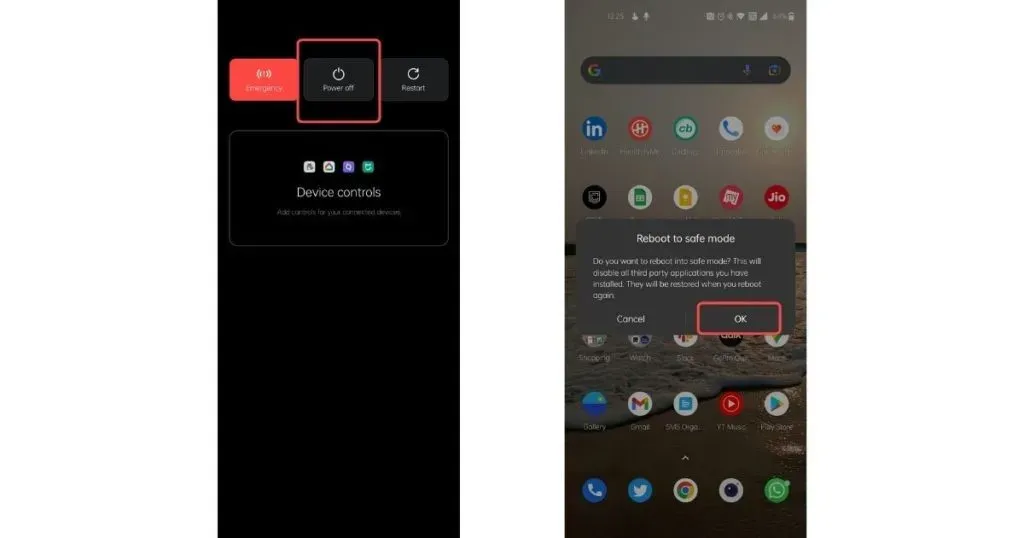
- Lisez attentivement les instructions et cliquez sur OK.
- Votre téléphone va redémarrer en mode sans échec
Comment désactiver le mode sans échec sur Android
- Appuyez et maintenez le bouton d’alimentation
- Vous aurez trois options : Mode d’urgence, Redémarrer, Arrêter.
- Cliquez sur l’option « Redémarrer ».
- Votre téléphone redémarrera et quittera également le mode sans échec.
Comment activer le mode sans échec à l’aide des touches
Si la méthode ci-dessus ne fonctionne pas sur votre téléphone, vous pouvez utiliser les étapes alternatives ci-dessous.
- Appuyez et maintenez le bouton d’alimentation
- Sélectionnez l’option Éteindre pour éteindre l’appareil.
- Appuyez maintenant sur le bouton d’alimentation et maintenez-le enfoncé jusqu’à ce que le logo de la marque apparaisse (par exemple, Realme, Samsung, etc.).
- Relâchez le bouton d’alimentation lorsque le logo apparaît
- Appuyez et maintenez enfoncé le bouton de réduction du volume
- Maintenez les boutons enfoncés jusqu’à ce que votre appareil démarre
- Relâchez les boutons lorsque vous voyez le mode sans échec apparaître dans le coin inférieur gauche.
Que faire en mode sans échec
Bien que le mode sans échec désactive les applications et les jeux tiers, vous pourrez toujours appeler ou envoyer des SMS à des personnes utilisant les applications par défaut. Vous pouvez également utiliser toutes les applications préinstallées, y compris le navigateur. Vous pouvez toujours voir des photos et des vidéos dans la galerie.
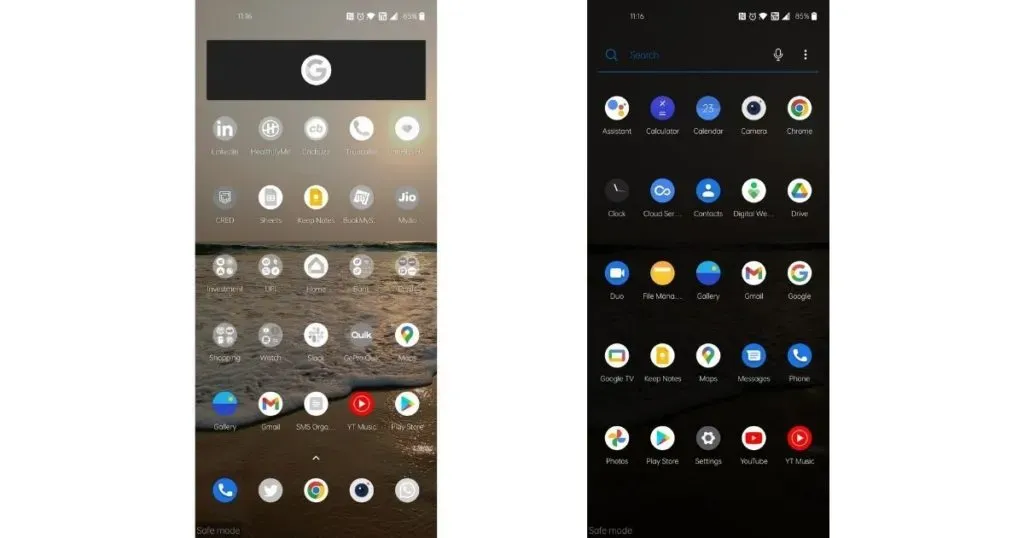
Ensuite, vous devez vérifier si vous avez des problèmes. Si votre téléphone fonctionne correctement et sans problème, une application tierce installée sur votre téléphone est à l’origine du problème. Bien que vous puissiez être sûr qu’une application tierce est à l’origine du problème, il est difficile de trouver l’application exacte à l’origine du problème. La seule solution dans ce cas est de supprimer les applications suspectes une par une.
Il est toujours préférable de commencer à installer des applications que vous avez récemment installées et des applications récemment téléchargées. Enfin, si l’appareil est toujours à l’origine du problème, le problème n’est peut-être pas lié aux applications installées, mais au système d’exploitation (système d’exploitation) lui-même. Dans ce cas, vous devrez réinitialiser l’appareil aux paramètres d’usine.
Laisser un commentaire